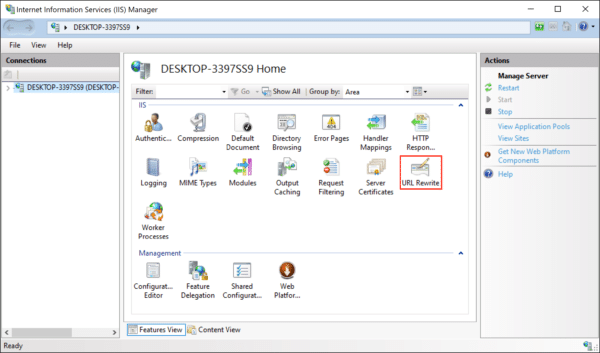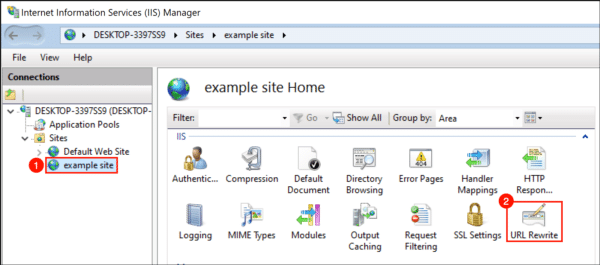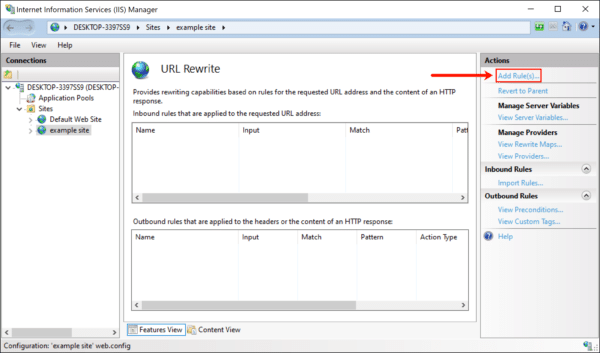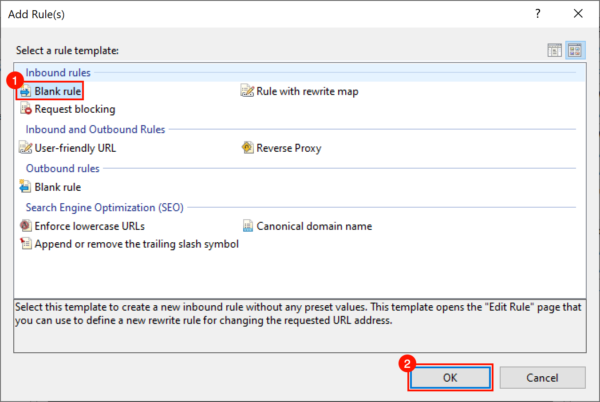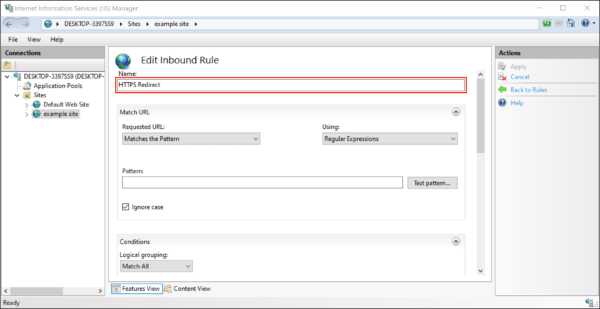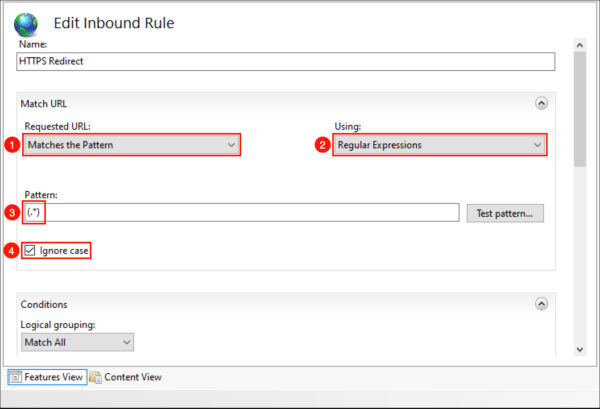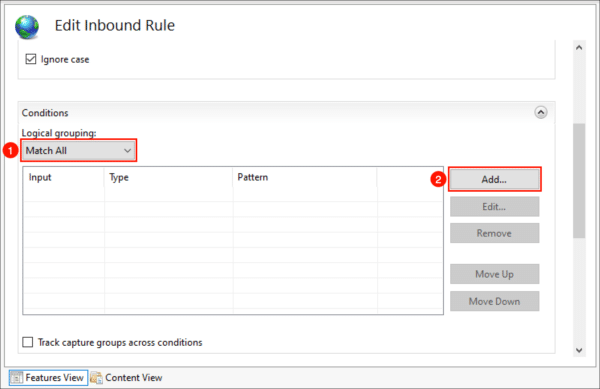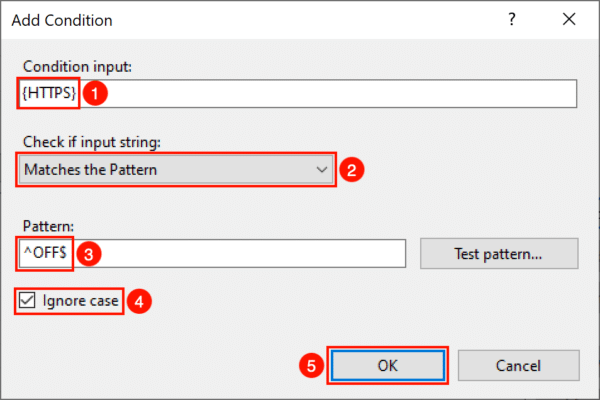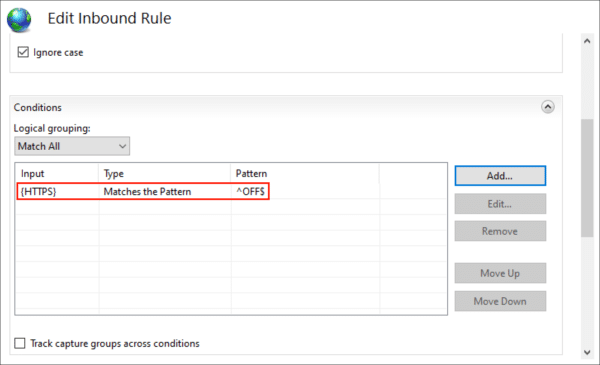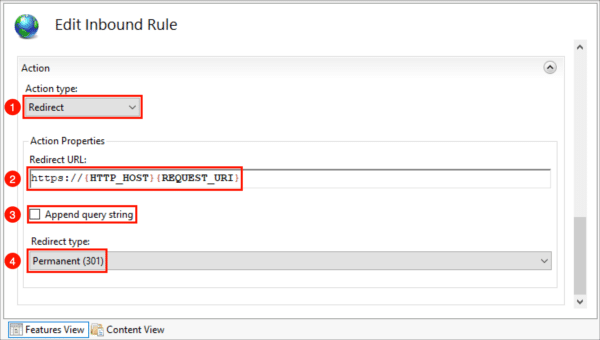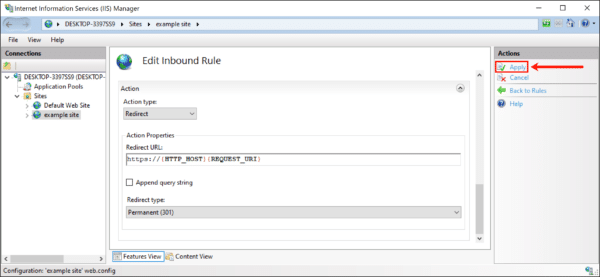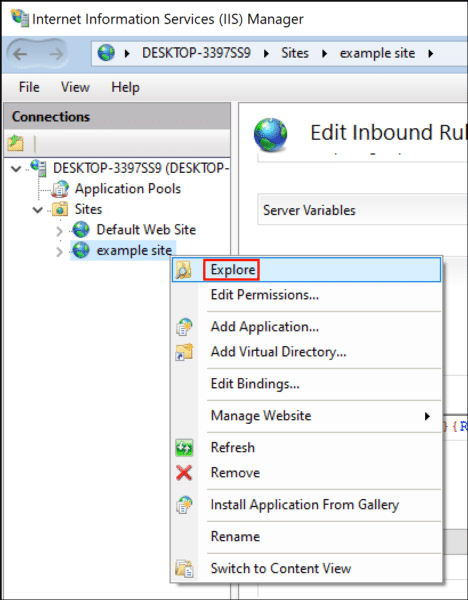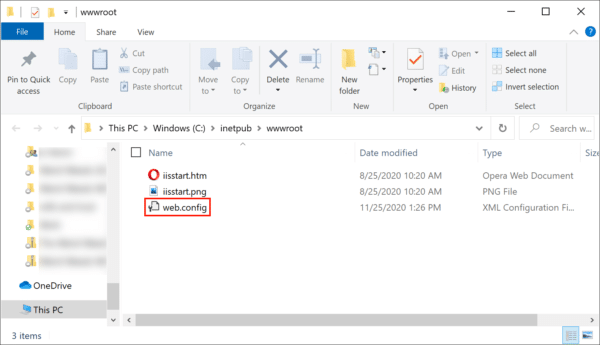Ez az oktatóanyag megmutatja, hogyan konfigurálhatja webhelyét az IIS 10-ben úgy, hogy az összes bejövő http:// a webhelyre mutató linkek átkerülnek a biztonságos helyre https:// változatok.
Ezek az utasítások feltételezik, hogy a következő lépéseket már megtette a webhelyen:
- Töltse le és telepítse az IIS-t URL-átírási modult, majd indítsa el az IIS kezelőt.
- Válassza ki azt a webhelyet, amelyre átirányítást kíván alkalmazni, majd kattintson duplán URL-átírási.
- Kattints Szabály (ok) hozzáadása…
- választ Üres szabály a Bejövő szabályok szakaszra, majd kattintson a gombra OK gombot.
- Adjon átirányításának könnyen megjegyezhető nevet.
- A Egyező URL szakasz:
- Készlet A kért URL: nak nek
Matches the Pattern. - Készlet <p></p>
nak nek
Regular Expressions. - belép
(.*)mint a Minta. - Jelölje be Hagyja figyelmen kívül az esetet.
- Készlet A kért URL: nak nek
- Görgessen lefelé Körülmények és szükség esetén bővítse a szakaszt. Válassza a lehetőséget
Match Allmert Logikai csoportosításMajd kattintson a Add hozzá ... gombot. - Megnyílik egy párbeszédpanel:
- típus
{HTTPS}a Feltétel bemenet mező. - Készlet Ellenőrizze, hogy van-e beviteli karakterlánc nak nek
Matches the Pattern. - típus
^OFF$a Minta mezőben. - Jelölje be Hagyja figyelmen kívül az esetet.
- Kattintson az OK gombot.
- típus
- Most látnia kell állapotát a listában.
- Görgessen le a gombbal Akció szakaszba írja be ezeket a beállításokat:
- választ
Redirectmint a Művelet típusa. - típus
https://{HTTP_HOST}/{REQUEST_URI}a Írja át az URL-t mező. - Szüntesse
Append query string. - Készlet Átirányítás típusa nak nek
Permanent (301).
- választ
- Kattints alkalmaz a jobb kézben Hozzászólások menüben.
- Most ellenőrizheti az átirányítást egy webböngészőben. Ha bármilyen probléma merül fel, ellenőrizheti a webhelyét
web.configfájlt, hogy megbizonyosodjon arról, hogy a megfelelő információkat tartalmazza. Az IIS-kezelőben kattintson a jobb gombbal a webhelyére, és válassza a lehetőséget Fedezd fel a menüből. - Ellenőrizze, hogy a fájl
web.configlétezik, akkor nyissa meg egy szövegszerkesztőben. - Ellenőrizze ezt
web.configa következő szöveget tartalmazza. Szükség esetén létrehozhatja és / vagy módosíthatja ezt a fájlt:
Az SSL.com széles skáláját kínálja SSL /TLS szerver tanúsítványok HTTPS webhelyekhez.